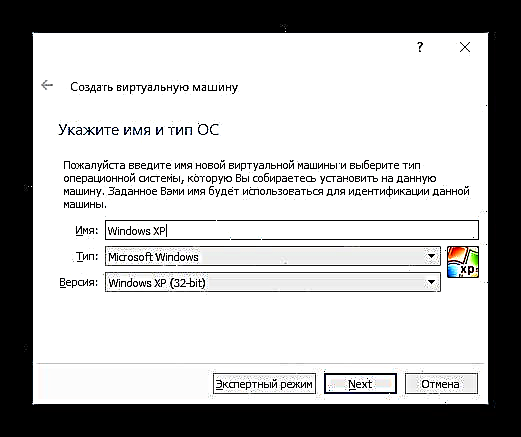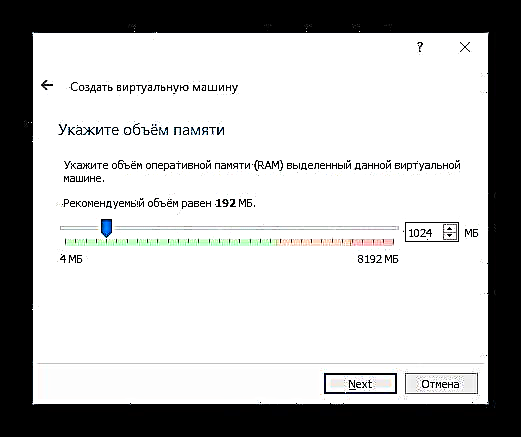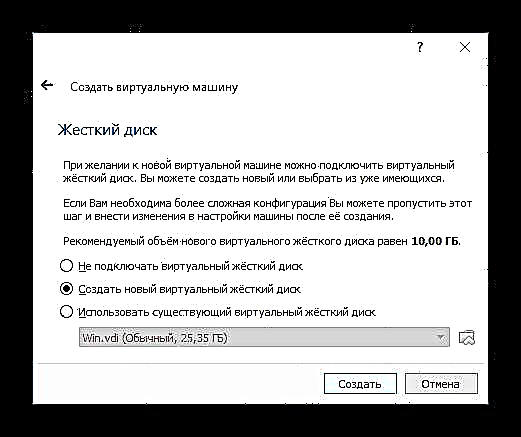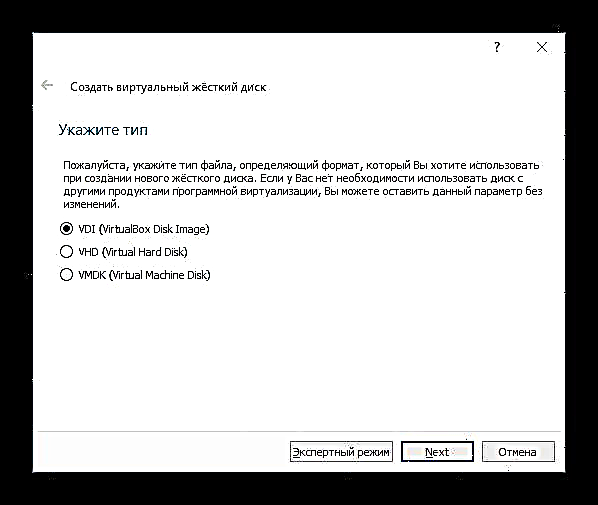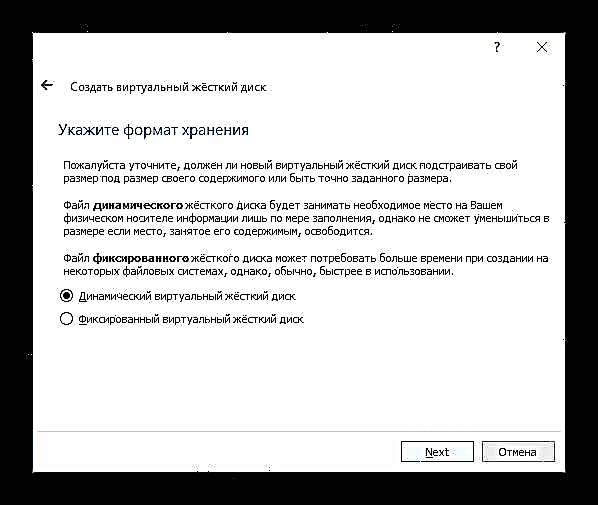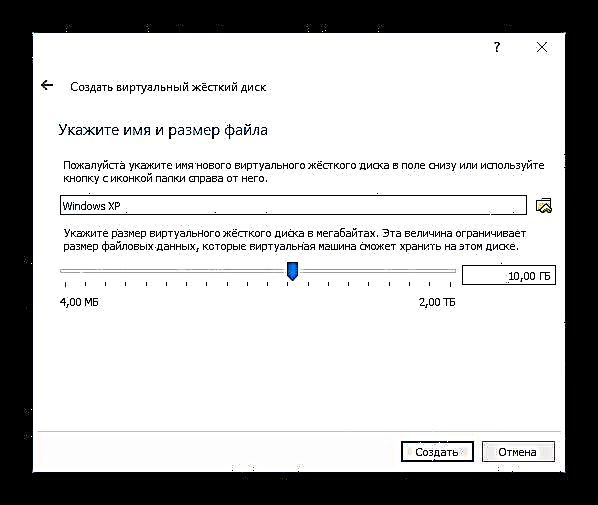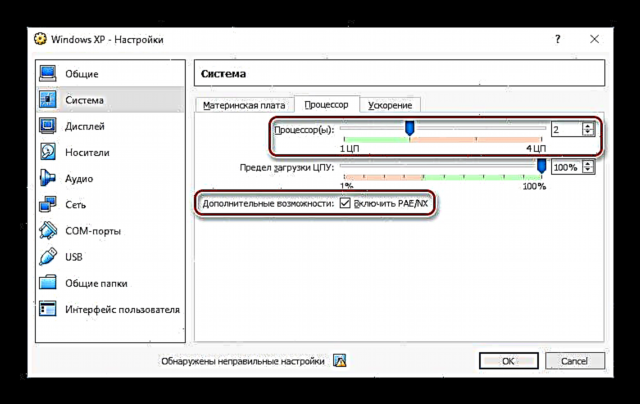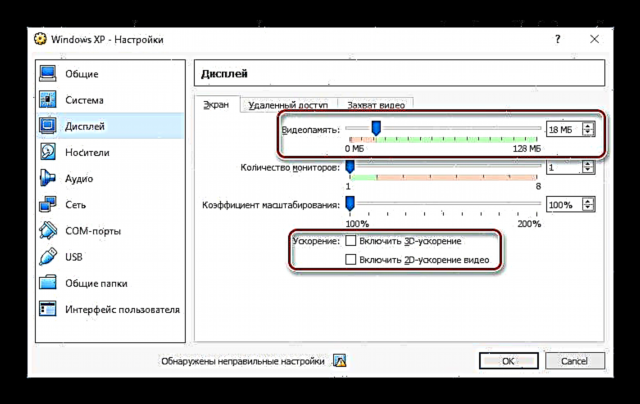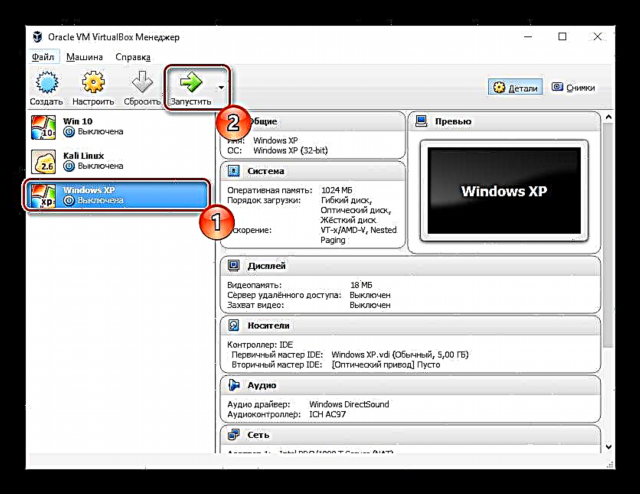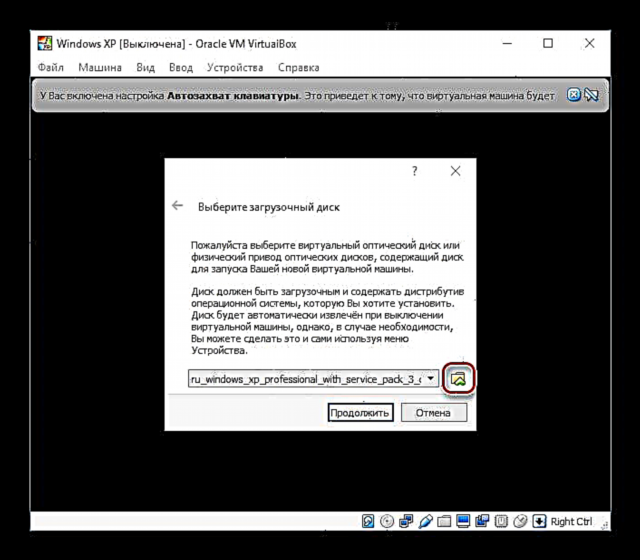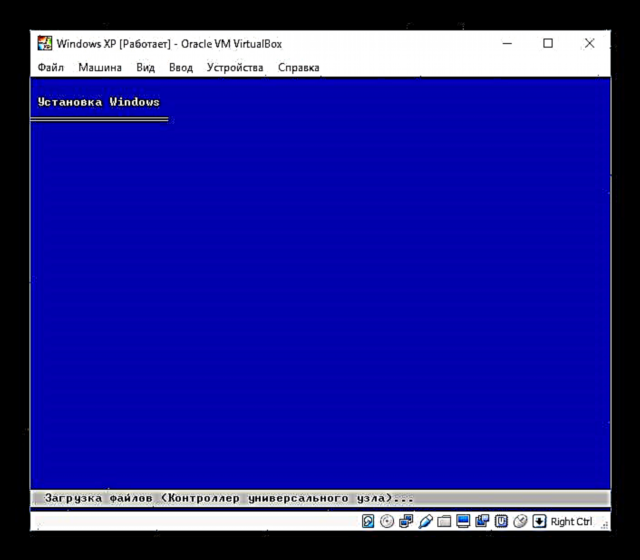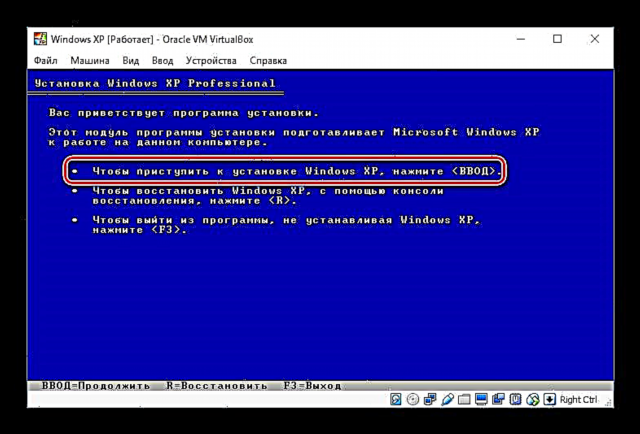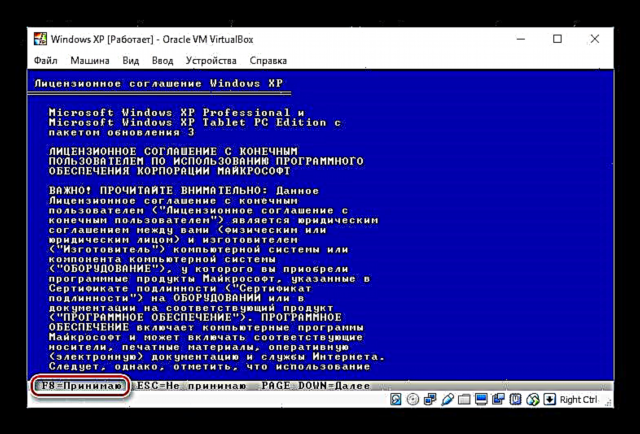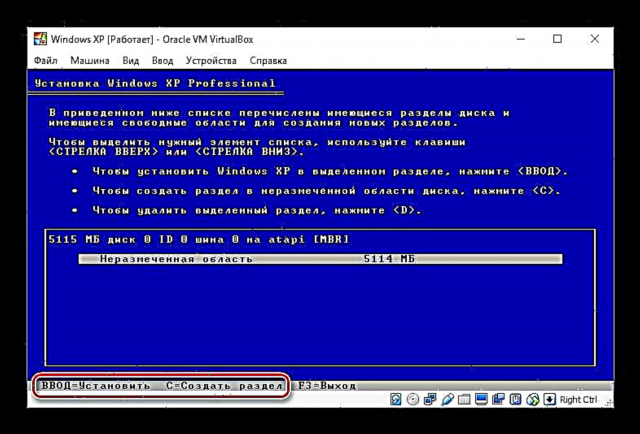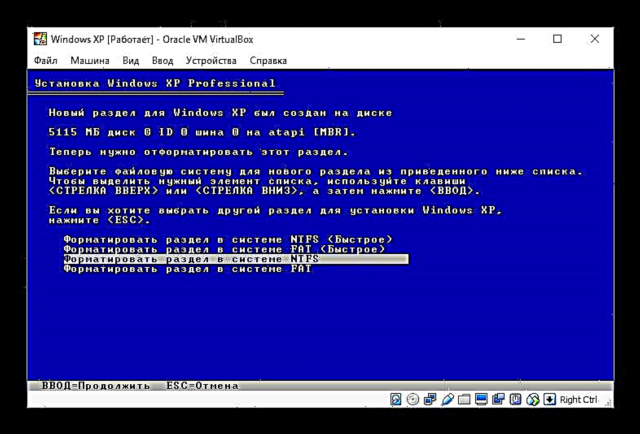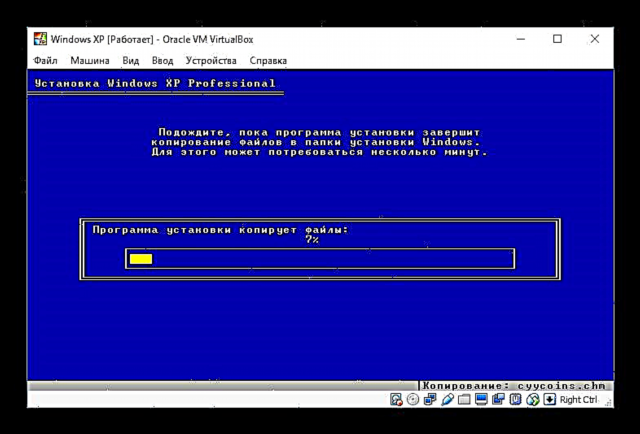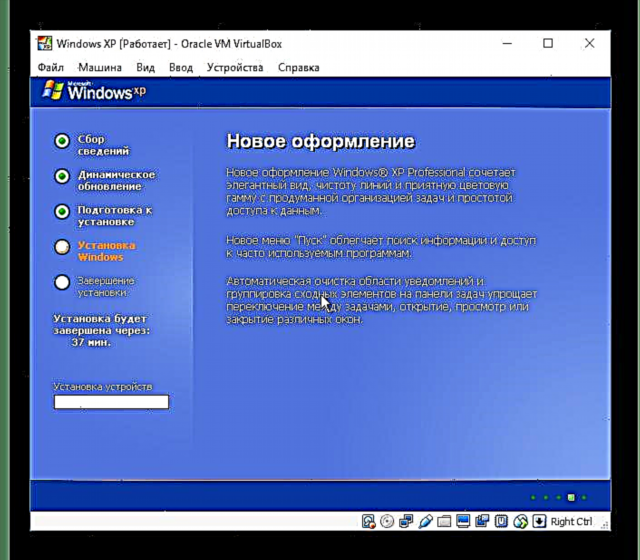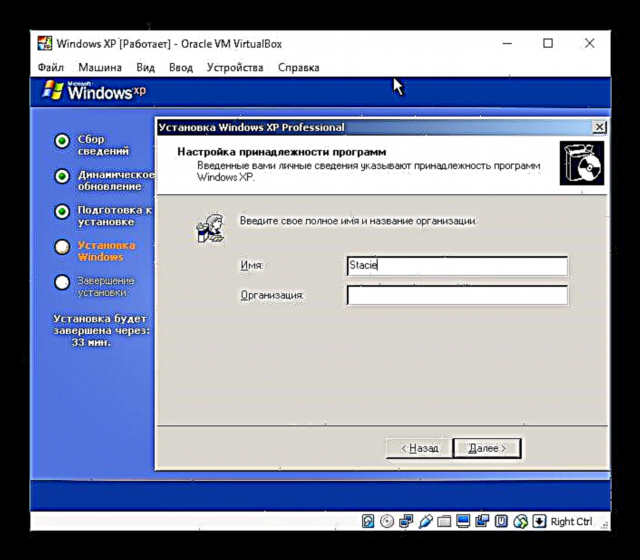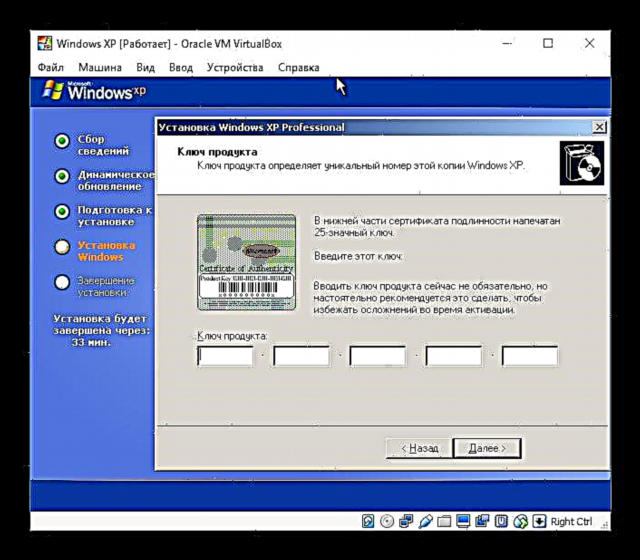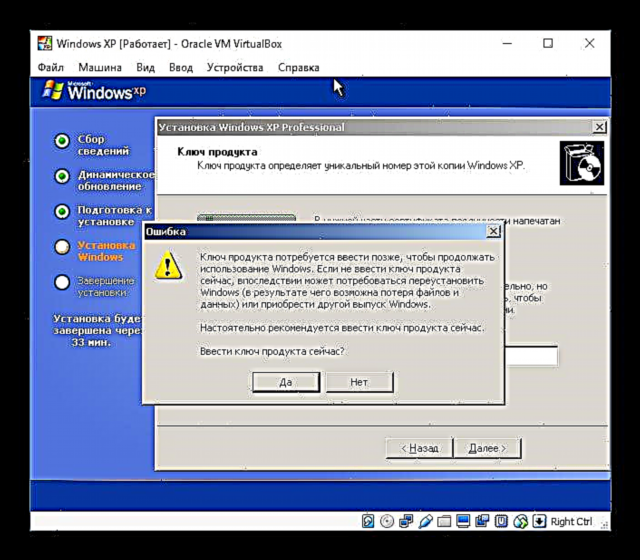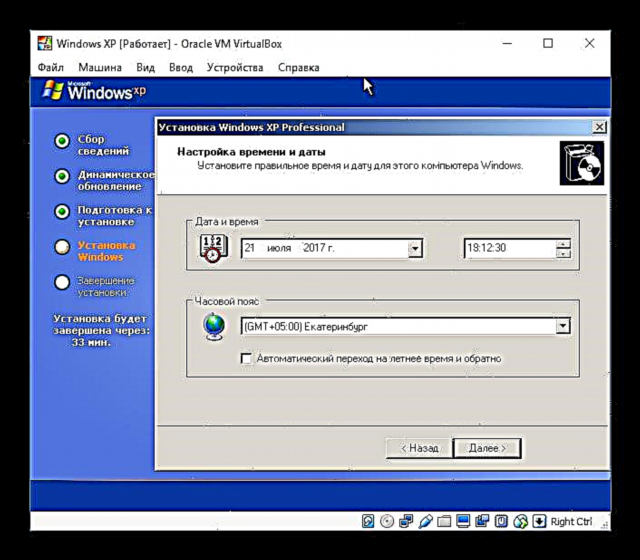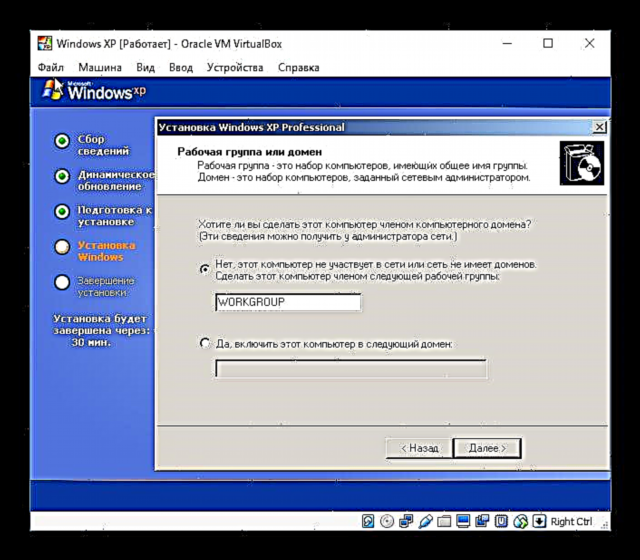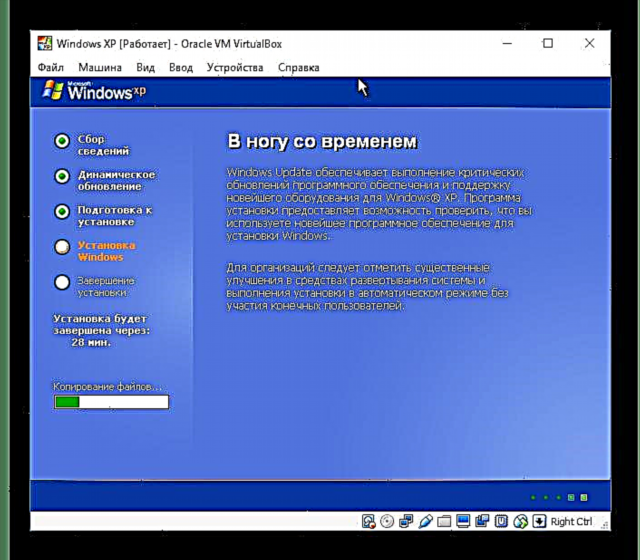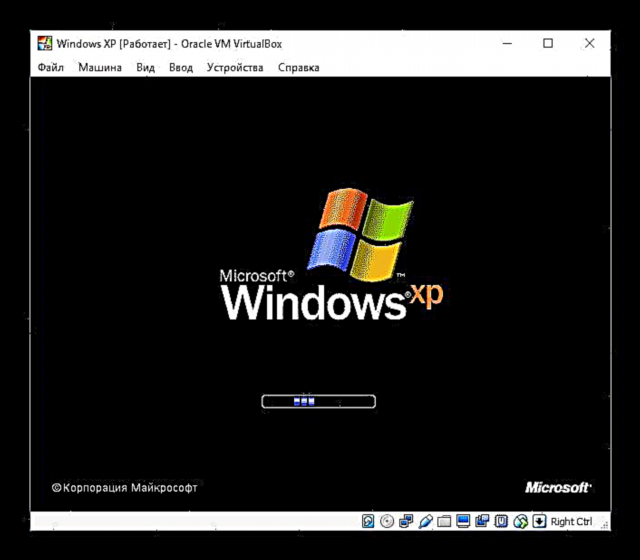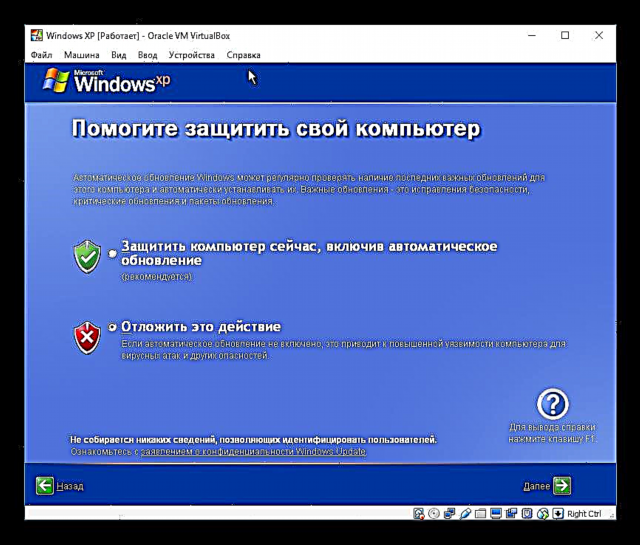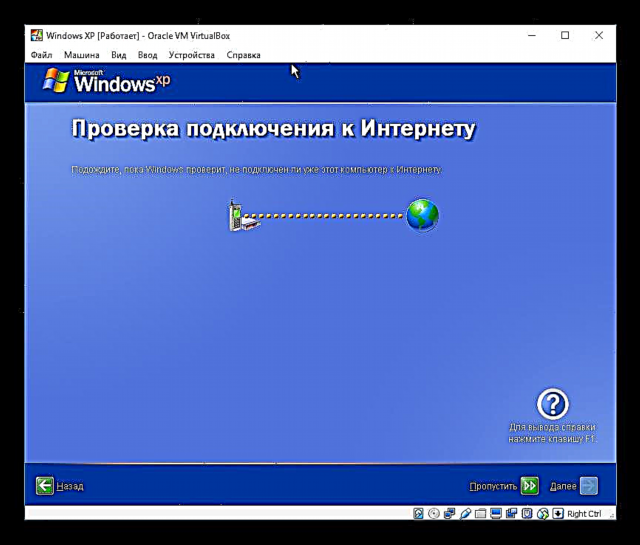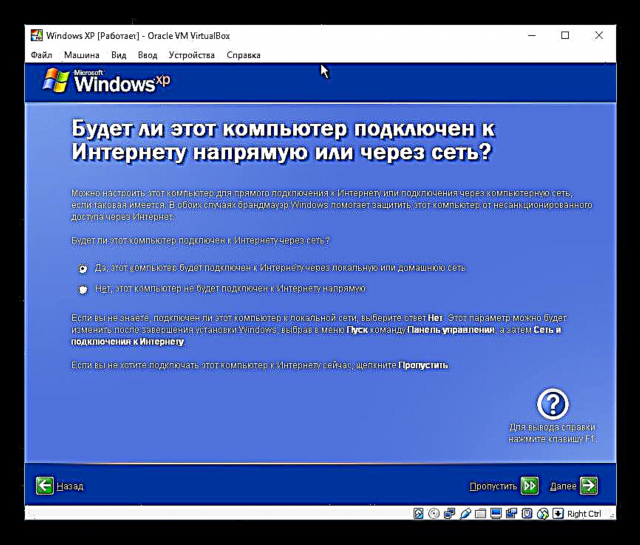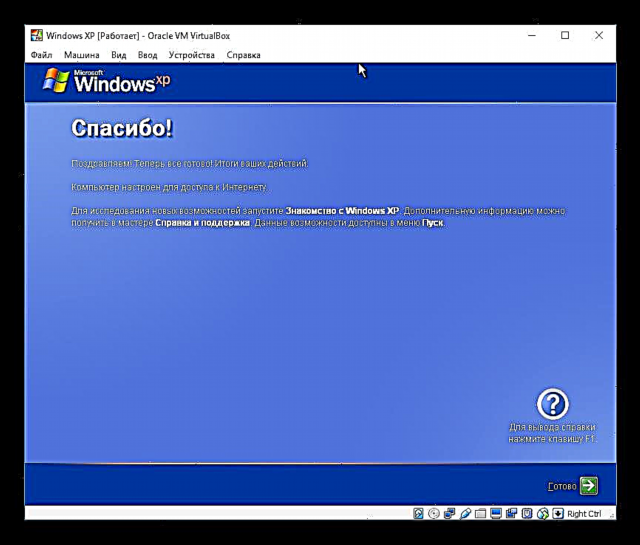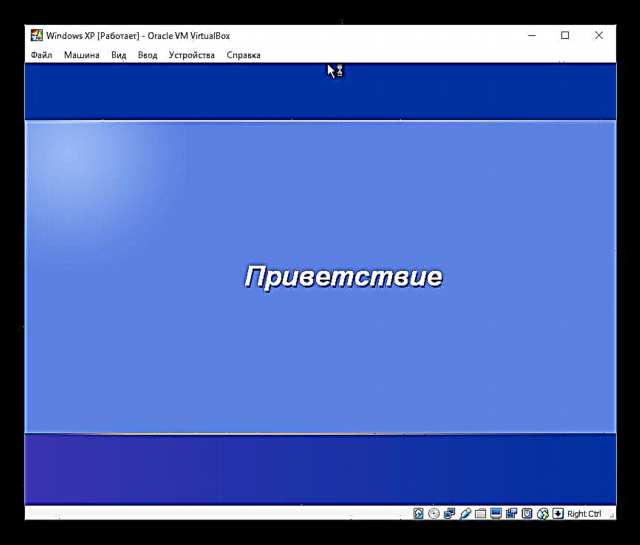Nan atik sa a, nou pral dekri kouman enstale Windows XP kòm yon sistèm opere vityèl lè l sèvi avèk pwogram nan VirtualBox.
Gade tou: Kouman yo itilize VirtualBox
Kreye yon machin vityèl pou Windows XP
Anvan ou enstale sistèm lan, ou bezwen kreye yon machin vityèl pou li - Windows li yo pral konnen jan yon òdinatè plen véritable. Sa a se pou VirtualBox.
- Lanse VirtualBox Manadjè, epi klike sou Kreye.

- Nan jaden an "Non" antre "Windows XP" - Zòn ki rete yo ap ranpli otomatikman.
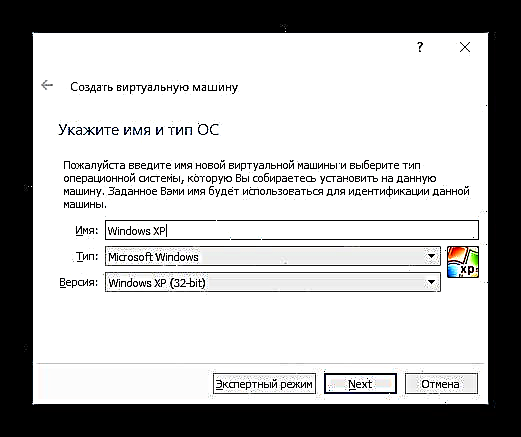
- Chwazi konbyen RAM ou vle asiyen pou eksplwatasyon eksplwatasyon an. VirtualBox rekòmande lè l sèvi avèk yon minimòm de 192 MB nan RAM, men si sa posib, sèvi ak 512 oswa 1024 MB. Se konsa, sistèm lan pa pral ralanti menm ak yon wo nivo nan kantite travay.
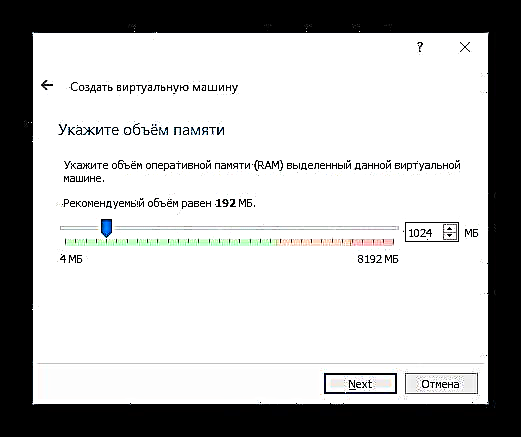
- Yo pral mande w yo chwazi yon kondwi vityèl ki ka konekte ak machin sa a. Nou pa bezwen sa, paske nou pral enstale fennèt itilize yon imaj ISO. Se poutèt sa, anviwònman an nan fenèt sa a pa bezwen chanje - nou kite tout bagay jan li ye epi klike sou Kreye.
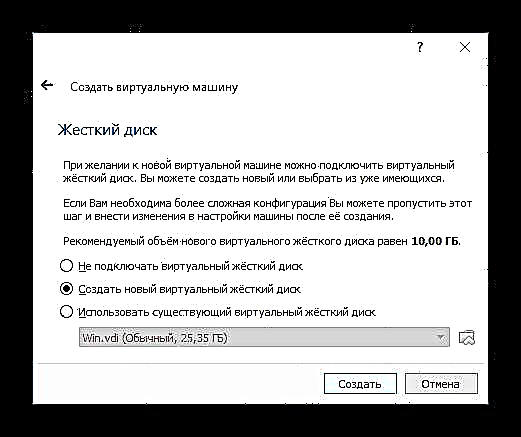
- Kite tip kondwi chwazi a "VDI".
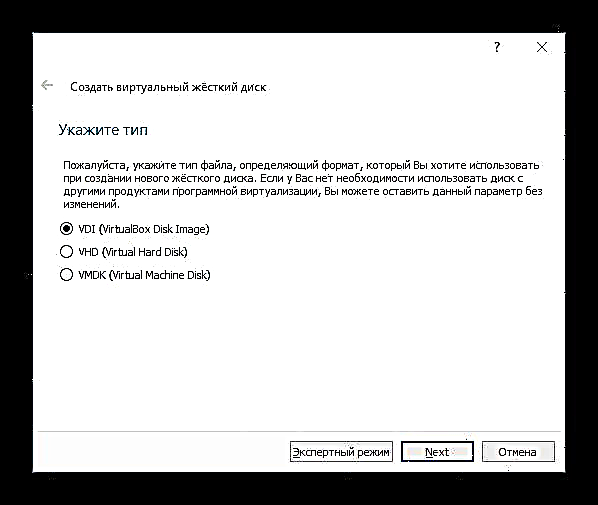
- Chwazi fòma depo ki apwopriye yo. Rekòmande itilizasyon Dinamik.
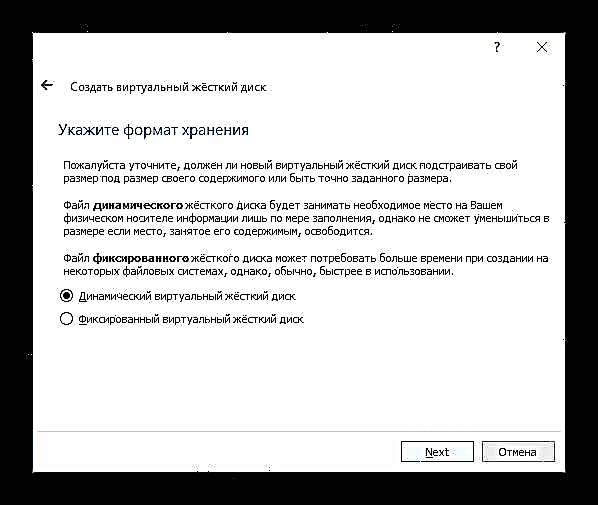
- Espesifye ki kantite jigokte ke ou vle asiyen pou kreye yon ki gen kapasite difisil vityèl. VirtualBox rekòmande en 10 GBmen ou ka chwazi yon lòt valè.
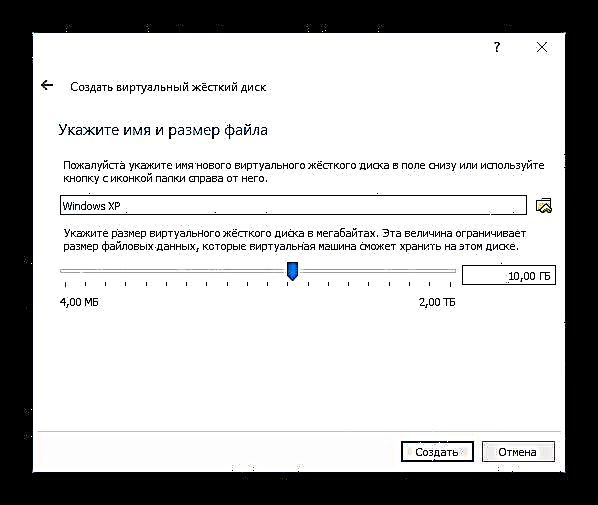
Si nan etap la anvan ou chwazi "dinamik" opsyon an, Lè sa a, Windows XP pral okòmansman okipe sèlman volim nan enstalasyon sou kondwi a difisil (pa plis pase 1.5 GB), ak Lè sa a, kòm ou kontinye andedan sa a eksplwatasyon, kondwi a vityèl ka elaji nan yon maksimòm de 10 GB. .
Avèk yon fòma "fiks", 10 GB pral imedyatman okipe sou HDD fizik la.
Sou kreyasyon an nan yon HDD vityèl, etap sa a fini, epi ou ka kontinye nan konfigirasyon VM la.
Configured yon machin vityèl pou Windows XP
Anvan w enstale Windows, ou ka fè kèk plis anviwònman pou ogmante pwodiktivite. Sa a se yon pwosedi si ou vle, konsa ou ka sote li.
- Sou bò gòch nan Manadjè a VirtualBox, ou pral wè kreye machin lan vityèl pou Windows XP. Dwa-klike sou sou li epi chwazi Customize.

- Chanje sou tab "Sistèm" epi ogmante paramèt la "Processeur (s)" soti nan 1 a 2. Pou amelyore travay yo, sèvi ak mòd nan fonksyone PAE / NXtcheke ti bwat ki akote li.
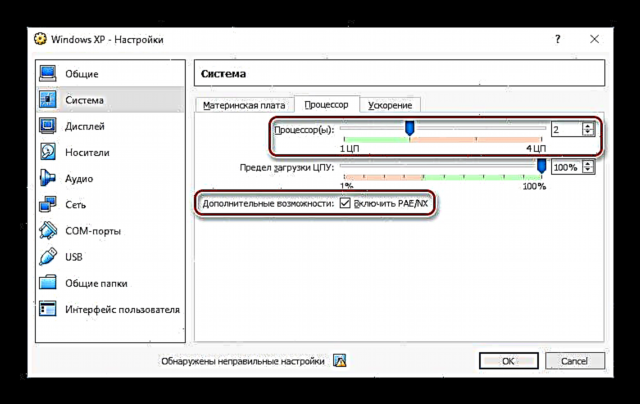
- Nan tab la Ekspozisyon ou ka ogmante yon ti kras kantite memwa videyo, men pa twòp li - pou Windows XP demode, yon ogmantasyon piti anpil ap ase.
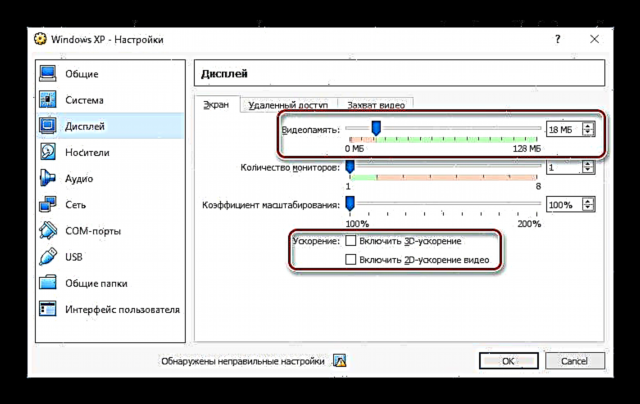
Ou ka tcheke bwat la tou pre paramèt la "Akselerasyon"pa vire sou 3D ak 2D.
- Si ou vle, ou ka configured lòt paramèt.
Apre mete kanpe VM a, ou ka kontinye enstale eksplwatasyon eksplwatasyon an.
Enstale Windows XP sou VirtualBox
- Nan pati gòch nan VirtualBox Manadjè a, mete aksan sou machin lan kreye vityèl, epi klike sou bouton an Kouri.
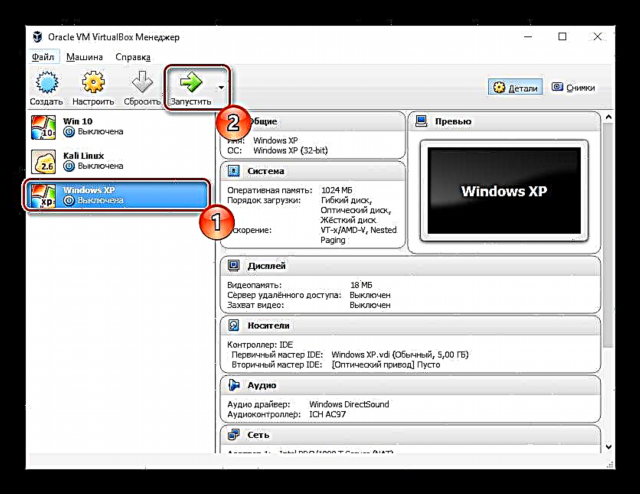
- Ou pral mande pou yo chwazi yon disque bòt pou kouri. Klike sou bouton an ak katab la epi chwazi ki kote dosye a ak imaj sistèm nan fonksyone.
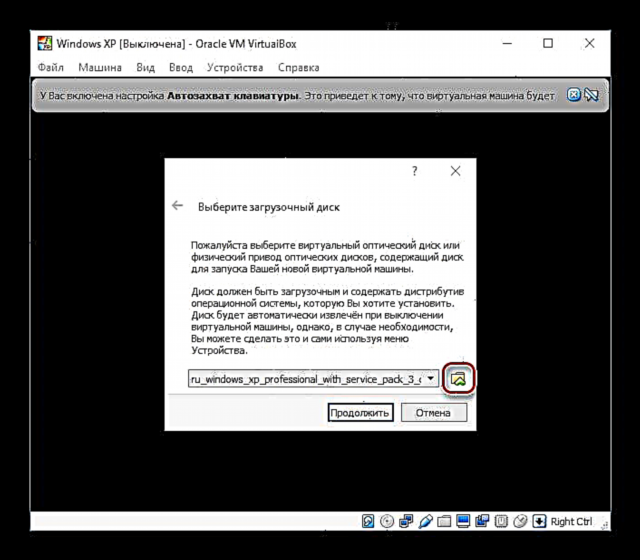
- Windows XP enstalasyon sèvis piblik la kòmanse. Li pral fè premye etap li yo otomatikman, epi w ap bezwen rete tann yon ti jan.
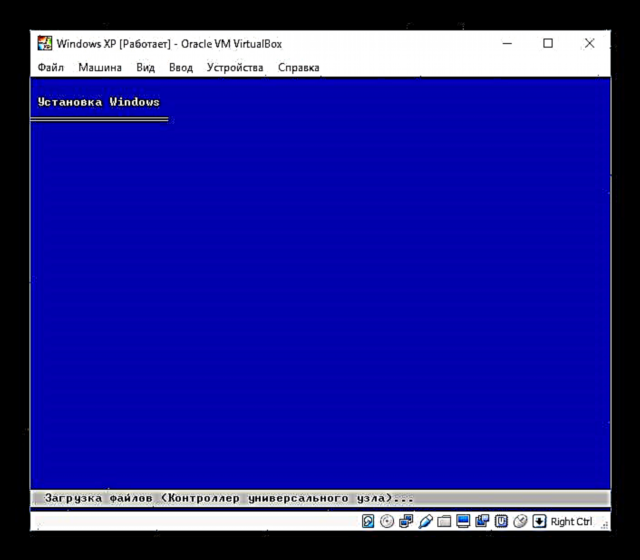
- Ou pral akeyi pa pwogram nan enstalasyon ak pouse kontinye ak enstalasyon an pa peze Antre. Depi, kle sa a pral vle di kle a Antre.
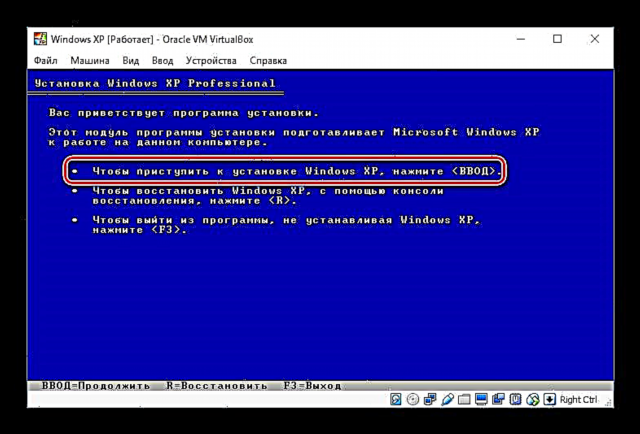
- Akò lisans lan ouvè, epi si ou dakò avèk li, lè sa a peze bouton an F8aksepte tèm li yo.
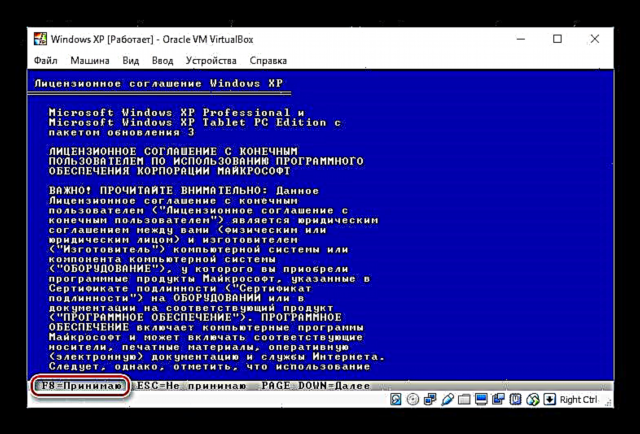
- Enstalatè a pral mande w chwazi kondwi a kote yo pral enstale sistèm lan. VirtualBox deja kreye yon ki gen kapasite vityèl difisil ak volim nan ke ou chwazi nan etap 7 lè kreye machin nan vityèl. Se poutèt sa, klike sou Antre.
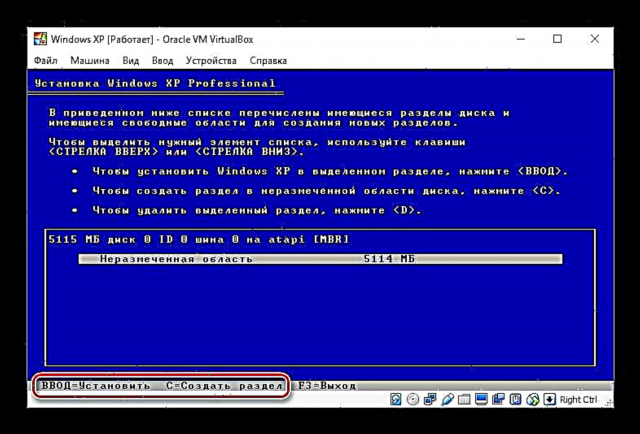
- Zòn sa a pa gen ankò yo te make, se konsa enstale a pral ofri fòma li. Chwazi nan kat opsyon ki disponib yo. Nou rekòmande ke ou chwazi "Patisyon Fòma sou NTFS".
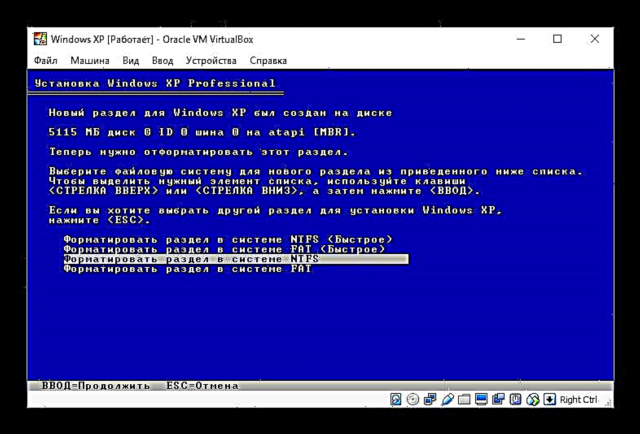
- Rete tann jouk patisyon an fòma.

- Pwogram enstalasyon an pral otomatikman kopye kèk dosye.
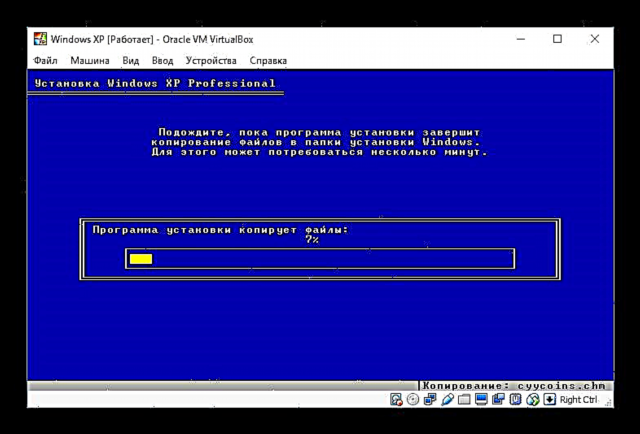
- Yon fenèt yo ap louvri ak yon enstalasyon dirèk nan Windows, ak enstalasyon an nan aparèy yo ap kòmanse imedyatman, rete tann.
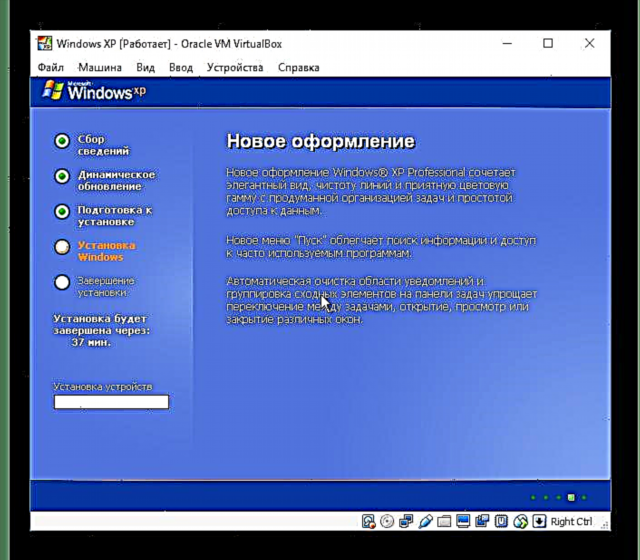
- Tcheke regilarite nan langaj sistèm lan ak layouts klavye chwazi pa enstale a.

- Mete yon non itilizatè; pa gen okenn non òganizasyon ki obligatwa.
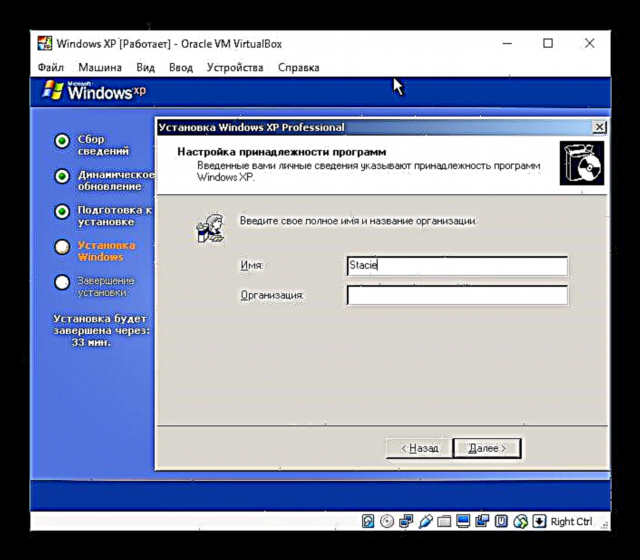
- Antre kle aktivasyon an, si genyen. Ou ka aktive fenèt pita.
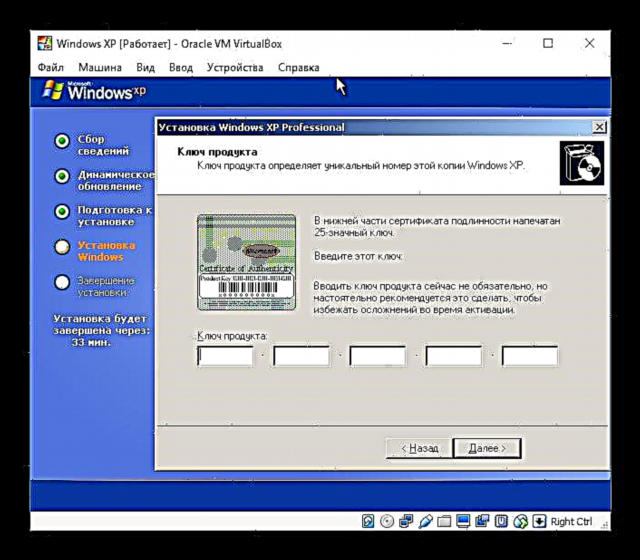
- Si ou vle retade aktivasyon an, nan fenèt konfimasyon an, chwazi Non.
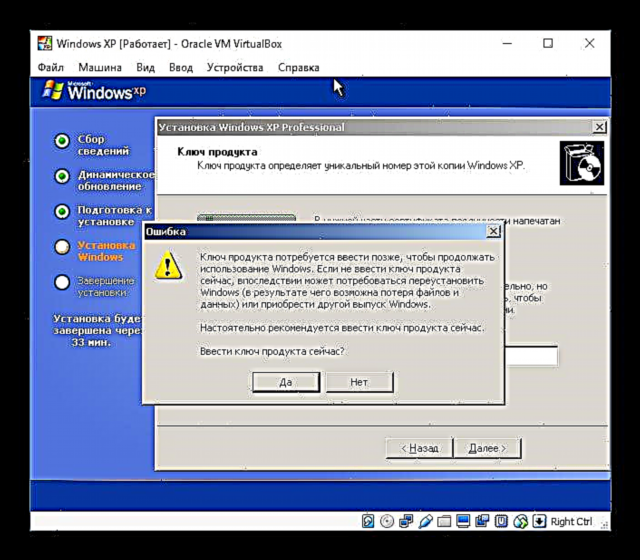
- Espesifye yon non òdinatè. Ou ka mete yon modpas pou kont lan. "Administratè". Si sa pa nesesè, sote antre nan modpas la.

- Tcheke dat ak lè a, chanje enfòmasyon sa a si sa nesesè. Endike zòn tan ou pa chwazi yon vil nan lis la. Moun ki rete nan Larisi ka dezaktive atik la "Otomatik lajounen ekonomize tan ak tounen lakay ou".
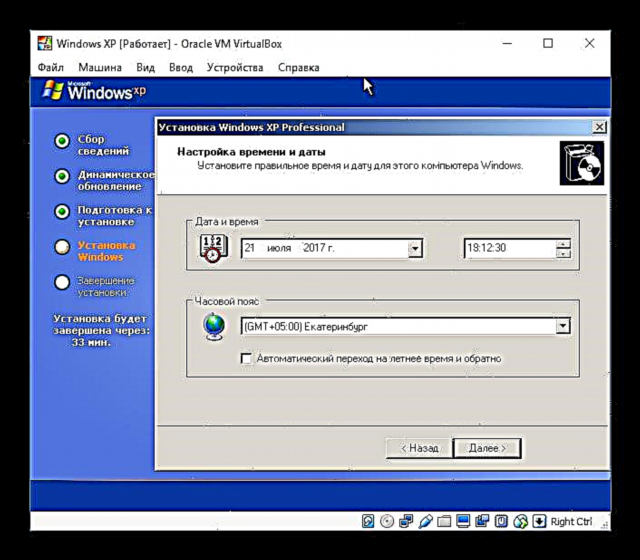
- Enstalasyon otomatik OS la ap kontinye.

- Pwogram nan enstalasyon envit ou nan konfigirasyon anviwònman rezo a. Pou aksè entènèt regilye, chwazi "Opsyon Komen".

- Ou ka sote etap la ak mete kanpe yon gwoup travay oswa domèn.
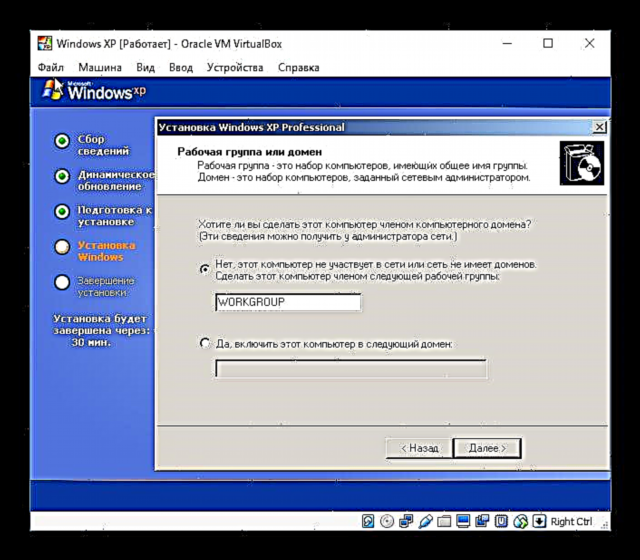
- Rete tann pou sistèm lan ranpli enstalasyon an otomatik.
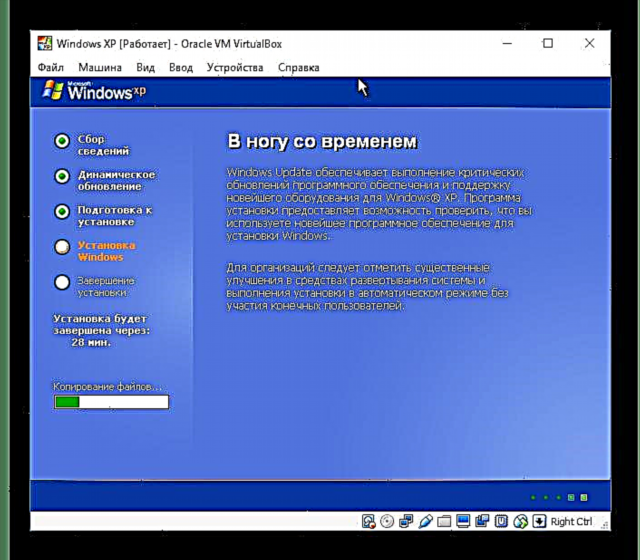
- Machin nan vityèl ap rdemare.
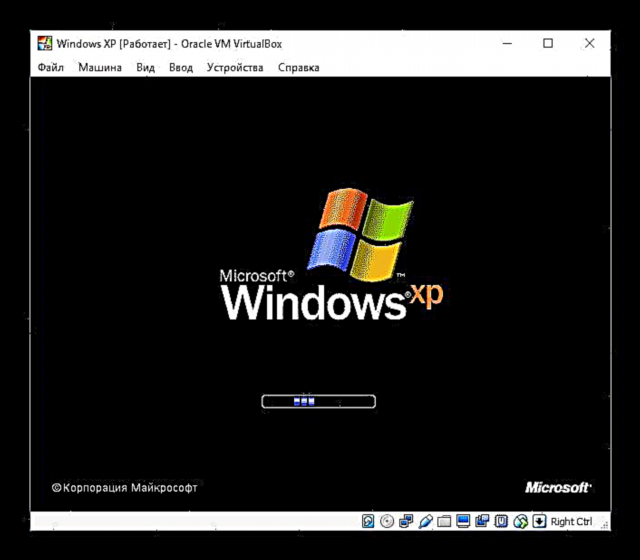
- Apre rdemare, ou bezwen fè kèk plis anviwònman.

- Yon fenèt akeyi yo ap louvri nan ki klike sou "Next".

- Enstalatè a pral ofri yo pèmèt oswa enfim otomatik mete ajou. Chwazi yon opsyon ki baze sou preferans pèsonèl.
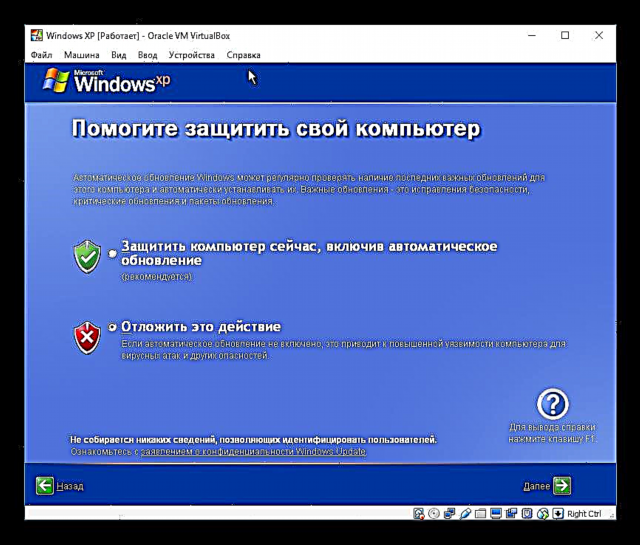
- Rete tann pou koneksyon entènèt ou an dwe verifye.
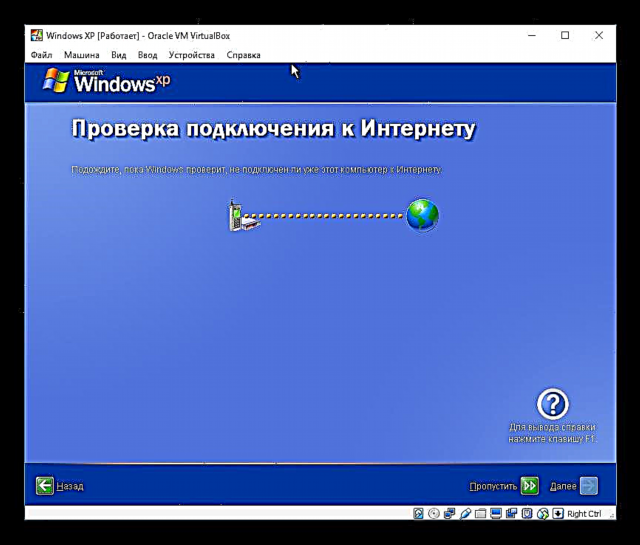
- Chwazi si òdinatè a pral konekte sou entènèt la dirèkteman.
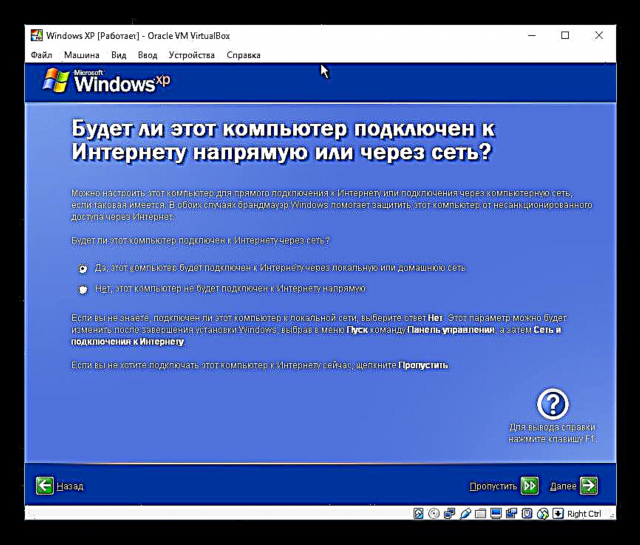
- Yo pral mande w pou w aktive sistèm lan si ou pa deja fè sa. Si ou pa aktive Windows kounye a, Lè sa a, sa a ka fè nan lespas 30 jou.

- Kreye yon non kont. Li pa nesesè pou vini ak 5 non, jis antre nan yon sèl.

- Nan etap sa a, konfigirasyon an fini.
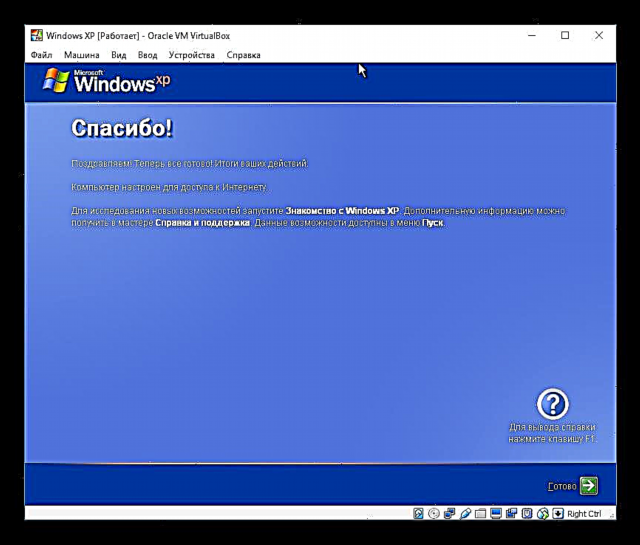
- Windows XP kòmanse loading.
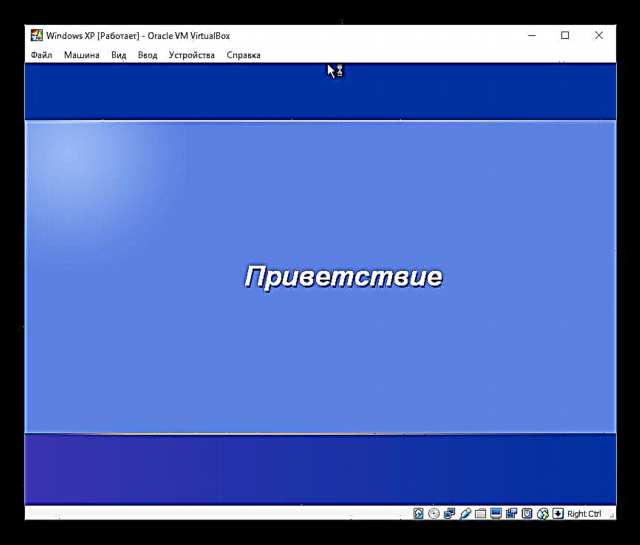
Apre ou fin telechaje, ou pral pran nan Desktop la epi yo pral kapab kòmanse lè l sèvi avèk sistèm nan fonksyone.

Enstale Windows XP sou VirtualBox se trè senp epi yo pa pran anpil tan. Nan ka sa a, itilizatè a pa bezwen chèche chofè ki konpatib ak eleman PC a, jan li ta nesesè pou yon enstalasyon tipik nan Windows XP.